hari ini saya akan membagikan tutorial membuat efek awan bergerak melalui plotagraph pro di web browser tanpa mendownload aplikasinya........
seperti video saya yang saya sudah edit sebelumnya di bawah........
oke langsung saja kita mulai.
langakah pertama:
- masuk ke menu pencarian goole lalu ketikan plotagraph lalu enter
-setelah selesai proses pencarian lalu anda pilih plotagraph pro yang sudah saya beri tanda di bawah ini
- setelah anda klik plotagraph pro anda klik continue with browser yang saya beri tanda merah pada gambar di bawah
- jika anda sudah mengklik continue with browser anda akan diarahkan untuk mengisi email anda agar bisa masuk ke plotagraph,jika bagi anda yang belum punya akun google bisa mendaftarkanya dulu,dan bagi anda yang sudah mempunyai akun bisa langsung kalian isikan,karna saya sudah mempunyai akun jadi saya langsung isi lalu klik sign in
- setelah anda sign in anda aan masuk ke menu home plotagraph pro,seperti gambar dibawah ,nah,,,sekarang untuk mengedit foto,,anda klik tada tambah yang sudah saya beri tandah merah pada gambar dibawah
- setelah mengklik tand plus anda bisa pilih salah satu dari dua pilihan itu di sini saya memilih create plotagraph,jika anda bingungung bisa lihat gambar saya dibawah yang saya beri tanda merah
- setelah masuk di bagian dit foto,,,nahh,,,,di sini adalah peran penting anda dalam mengedit foto anda,,anda harus perhatikan dengan baik langkah ini,supaya hasil editing anda bagus,,pada menu editing terdapat banyak fitur" yang bisa kalian gunakan untuk mengedit foto anda,,,di bawahsuda saya beri nama fitur" agar kalian lebih mudah mengerti ketika saya jelaskan nanti
- langkah pertama mengedit foto anda pilih annimation poin lalu pilih stabillizer/anhor point ( untuk menandai tempat yang tidak ingin anda gerakan ) lalu anda pilih objec mana yang ingin anda diamkan,seperti gambar di bawah ini
- nahh,,,,,,sekarang untuk menggerakan awan pada foto anda,anda pilih annimation points lalu pilih annimation points nah,,,sekarang terserah anda sendiri ingin mengatur arah awannya kemana,kalo punya saya ke kiri,,,bisa kalian liat pada gambar dibawah
- setelah selesai mengatur arah gerak awan anda bisa memutar video dan melihatnya ,,,,jika sudah sesuai dengan keinginan anda,anda dapat menyimpannya ,,jika belum anda dapant mengatur ulang arahnya hingga sesuai keinginan anda,,,setelah selesai anda dapat menyimpan videonya,cara menyimpan video,,,anda bisa klik epor image pada ujung kanan bawa plotagraph seperti gambar di bawah yang saya bei tanda merah
- kemudian ikuti setingan costum export sesuai gambar di bawah,
- setelah itu pilih my export lalu download file video anda yang sudah di edit dengan plotagraph,,
Oke itu saja tutorial dari saya yang pertama buat kalian semua,semoga dapat membantu kalian yang masih belum tau caranya,,jika ada masalah atau hal yang harus dipertanyakan silakan isi komentar anda di kolom komentar atau kunjungi situs video saya di youtube https://www.youtube.com/watch?v=Xs0WDi8mdJY sekian dari saya dan terima kasih....















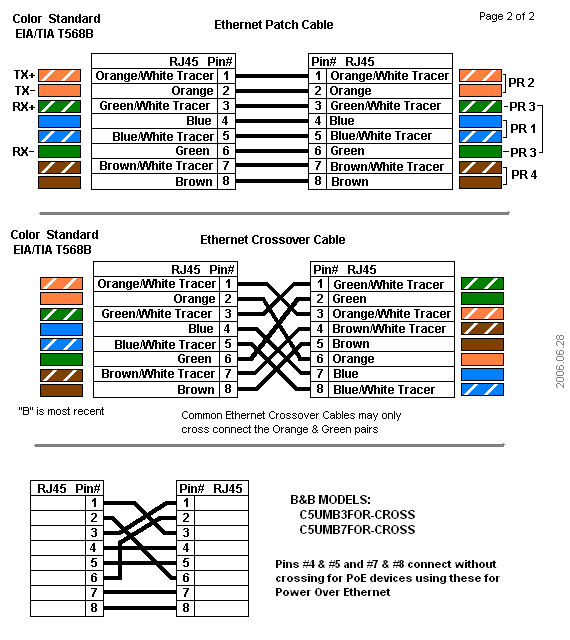


bagus
BalasHapus